IN THIS ARTICLE
O3DE UI卡片小部件
使用卡片在高度交互、灵活的容器中显示信息。用户可以轻松地堆叠、重新排序和折叠这些容器。卡片中的所有内容都应仅与一个构思相关。卡片应易于扫描以获取相关且可操作的信息,并且主要用于显示组件或类的可编辑详细信息。
例如,卡片可能包括常用属性、操作按钮、高级设置和用于其他操作的上下文菜单:
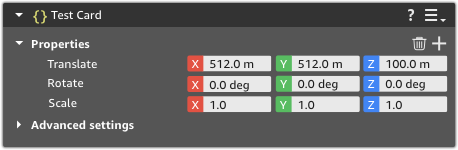
为了方便用户扫描卡片,请使内容布局保持一致。这包括对标题和内容使用相同的字体大小、样式和间距。与图像和图标的使用以及主要和次要操作(如果需要)保持一致。卡片标题是允许用户轻松扫描内容的关键,因此请确保标题高度可见。
卡片小部件剖析
卡片允许一定数量的自定义。卡片的基本布局包括以下功能:
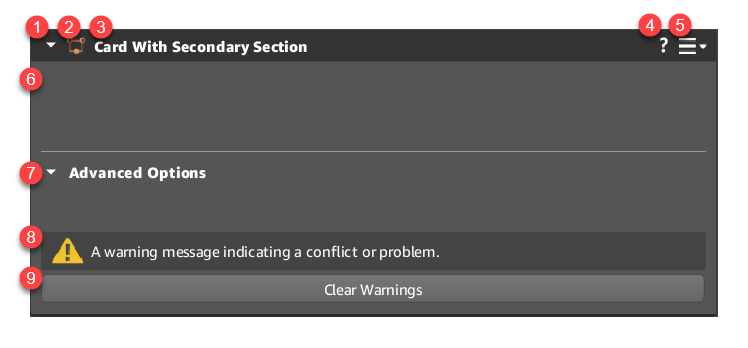
Expander 和 header bar
当用户单击左上角的箭头时,卡片会展开或折叠。
如果卡片可以移动,则用户按住并拖动标题栏以重新定位卡片。
Card icon
(可选)卡片可以具有与其用途相关的独特图标。有关图标的完整列表,请参阅 O3DE 组件图标.
Note:新组件需要两个图标:
- 一个 16 x 16 的 SVG,带有用于透视窗口的背景框。
- 用于编辑器中其他任何位置的 SVG,没有背景框。
Card name
每张卡片都有自己的名称,与其用途相关。您可以将名称配置为从白色更改为橙色,以表示小组件中的内容已被修改。
Help icon
(可选)卡可以显示指向描述卡功能的文档的链接。
Context menu icon
(可选)当用户选择此图标时,将打开卡的上下文菜单。也可以通过用鼠标右键单击卡标题来打开上下文菜单。
Card content widget
此区域包含卡片的内容 Widget。大多数卡片都包含 反射属性编辑器 组件,但卡片可以容纳任何小部件。
Advanced options
(可选)设置辅助内容 Widget 后,此处会显示其标签。当用户选择标签左侧的箭头时,Advanced options (高级选项) 菜单将展开或折叠。您可以自定义标签的文本。
Notifications
(可选) 通知 将在此处显示。可以将按钮或其他小部件添加到通知中,作为解决它们的一种方式。
Call to action region
(可选)补充操作应放在卡片底部。我们将其称为 Call to Action 区域。通常,行动动员由添加到内容 Widget 底部的按钮或卡片通知表示。避免在此处使用主按钮,因为它们应该保留给页面上的整体操作。相反,请在此处使用二级或三级按钮、链接按钮和图标按钮。
基础卡片

最简单的卡片由以下组件组成:
- 卡头
- 展开/折叠图标 +(可选)卡片图标
- 卡名 +(可选)上下文菜单(默认启用)
- 卡片内容
示例
#include <AzQtComponents/Components/Widgets/Card.h>
#include <AzQtComponents/Components/Widgets/CardHeader.h>
// Create the card.
AzQtComponents::Card* card = new AzQtComponents::Card(parent);
// Set the card icon.
card->header()->setIcon(QIcon(QStringLiteral(":/stylesheet/img/some_icon.svg")));
// Set the card title.
card->setTitle("Example Card");
// Disable the context menu (enabled by default).
card->header()->setHasContextMenu(false);
// Add the content widget.
card->setContentWidget(new QWidget());
// Add the card to a UI layout as needed.
带有上下文菜单和帮助图标的卡片

在卡片上显示帮助图标,以将用户重定向到文档网页。
以下代码演示了如何设置帮助链接并启动上下文菜单。
示例
// Set the card help icon.
card->header()->setHelpURL("https://o3de.org/docs/");
// Enable the context menu (enabled by default).
card->header()->setHasContextMenu(true);
// Some base code to add a context menu.
// contextMenuRequested is triggered both by clicking the context menu icon
// and by right clicking the Card header.
connect(ui->basicCard, &AzQtComponents::Card::contextMenuRequested, this, [](const QPoint& point) {
QMenu basicMenu;
basicMenu.addAction(new QAction("Some Action", nullptr));
basicMenu.exec(point);
});
// Note: The menu can be created in advance and executed on contextMenuRequested.
包含次要内容的卡片
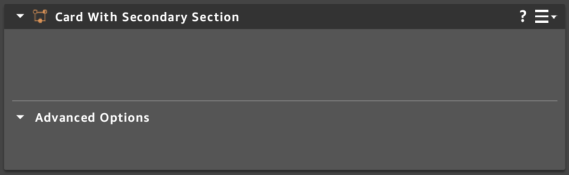
显示辅助内容 Widget。它的标题是可定制的。
示例
// Set the secondary content title.
card->setSecondaryTitle("Advanced Options");
// Add the secondary content widget.
card->setSecondaryContentWidget(new QWidget());
包含已修改内容的卡片
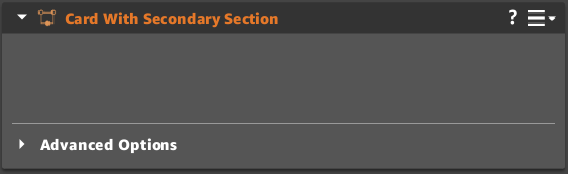
将 Care 标题配置为在内容编辑、与父切片不同或尚未保存时更改颜色。我们建议在所有卡上启用此功能。
示例
// Set the content modified state in response to content change.
card->header()->setContentModified(true);
禁用卡片

完全禁用卡,包括标题栏图标和子小组件。
Note:如果希望禁用卡片内容,但允许用户仍使用标题栏中的帮助按钮和上下文菜单,请使用 Mock Disabled状态。
示例
// Disable the card widget using a Qt function. All functionality of the card is disabled.
card->setEnabled(false);
模拟禁用的卡片

禁用卡上的主要和辅助小组件,但保持启用标题栏。以下卡功能仍然有效:
- 展开/折叠
- 帮助
- 上下文菜单
示例
// Display the card as disabled while retaining functionality in the header bar.
card->mockDisabledState(true);
具有警告状态的卡

在卡头上设置警告状态。
Note:您可以单独设置禁用状态和警告状态。
示例
// Display a warning icon in the header bar to indicate a warning state.
card->header()->setWarning(true);
带通知的卡片
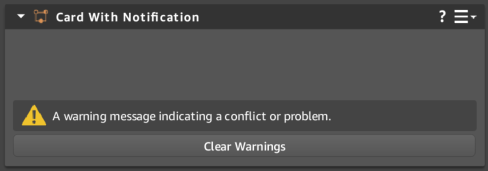
添加通知以指示错误配置和其他错误。问题解决后删除通知。
使用以下命令自定义通知:
- 在线留言 +(可选)操作按钮 +(可选)自定义小部件
Note:除了按钮之外,您还可以使用addFeature(QWidget*)将自定义窗口小部件添加到警告通知中。
示例
#include <AzQtComponents/Components/Widgets/CardNotification.h>
// Create a new notification with a message string.
AzQtComponents::CardNotification* notification =
card->addNotification("A warning message indicating a conflict or problem.");
// (Optional) Add a custom button to the notification.
QPushButton* button = notification->addButtonFeature("Clear Warnings");
// Connect a behavior to the button.
connect(button, &QPushButton::clicked, ui->functionalCard, &AzQtComponents::Card::clearNotifications);
C++ API 参考
有关 card API 的详细信息,请参阅 O3DE UI 扩展 C++ API 参考 中的以下主题:
相关链接
有关 card 组件的其他信息,请参阅以下主题:
